Jak włączyć IPv6 na routerze TP-Link Wi-Fi 6?

Jak znaleźć ustawienia IPv6 na moim routerze TP-Link Wi-Fi 6? Jak włączyć IPv6 na routerze TP-Link i zmienić wszystkie powiązane ustawienia.
Umiejętność zmiany języka na Facebooku może być przydatna w różnych sytuacjach. Być może musisz sprawdzić swoje konto na Facebooku na urządzeniu znajomego, a może pomagasz komuś w korzystaniu z popularnego serwisu społecznościowego w jego ojczystym języku. Za pomocą kilku kliknięć lub dotknięć możesz zmienić język na Facebooku na inny, niezależnie od powodów. I chociaż szczegółowo opisujemy, jak zmienić język na Facebooku z angielskiego na hiszpański, format pozostaje taki sam, więc jeśli próbujesz przełączyć się na angielski, możesz również wykonać proste czynności opisane w tym przewodniku, aby poruszać się po menu na dowolnym urządzeniu. Przeczytaj ten samouczek i dowiedz się, jak zmienić język Facebooka z aplikacji lub przeglądarki w systemie Windows, Android, iOS lub macOS:
Zawartość
Jak zmienić język na Facebooku w przeglądarce na Windows lub Mac
Jeśli chcesz zmienić język Facebooka na komputerze Mac lub komputerze lub urządzeniu z systemem Windows 10, otwórz Facebooka w dowolnej przeglądarce internetowej (Chrome, Safari, Firefox) i zaloguj się. Kliknij lub dotknij strzałki menu w dół w prawym górnym rogu . Następnie przejdź do Ustawień i prywatności , których ikona wygląda jak koło zębate.
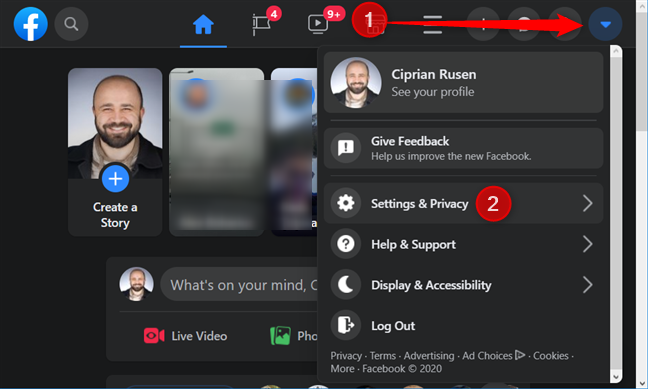
Kliknij Ustawienia i prywatność z menu rozwijanego
W menu Ustawienia i prywatność kliknij lub dotknij ostatniej opcji Język .
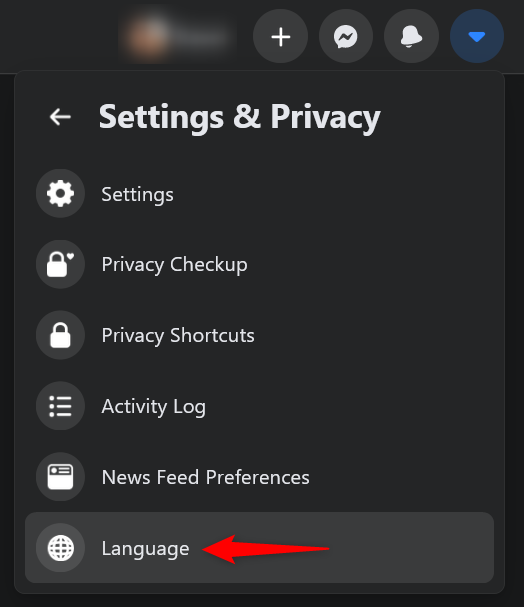
Naciśnij Język, aby uzyskać dostęp do ustawień językowych Facebooka
Alternatywnie możesz również przejść do ustawień językowych Facebooka, korzystając z tego linku: Ustawienia języka i regionu Facebooka .
Tutaj natkniesz się na kilka opcji wyświetlanych w prawym panelu. Pierwsza sekcja to ta, której potrzebujesz, aby zmienić język na Facebooku. Jeśli nazwa - język Facebooka - nie wystarczy, opis informuje, że Facebook używa tego „dla przycisków, tytułów i innego tekstu . ” Aktualny język jest również wyświetlany w tej sekcji i możesz kliknąć lub dotknąć link Edytuj obok niego, aby zmienić język na Facebooku.
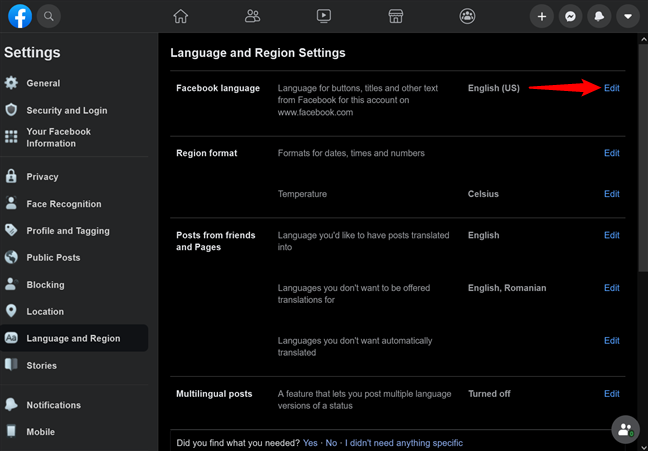
Jak zmienić język Facebooka w przeglądarce na Windows i Mac
Gdy tylko klikniesz link, sekcja się zmieni, odsłaniając opcję „Pokaż Facebooka w tym języku” . Naciśnij pole pod nim, aby otworzyć menu rozwijane z listą dostępnych języków w kolejności alfabetycznej. Gdy znajdziesz ten, którego potrzebujesz - w naszym przypadku hiszpański ( Espanol) - kliknij lub dotknij go, aby go wybrać.
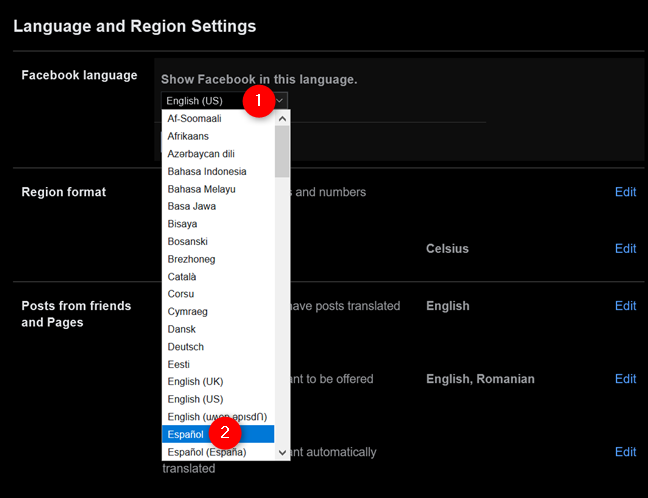
Jak zmienić język na Facebooku na hiszpański z poziomu przeglądarki?
WSKAZÓWKA: Jeśli wybierzesz język lokalny (lub taki, który nie jest zbyt popularny), możesz otrzymać drugie pole o nazwie „Pokaż Facebooka w tym języku, jeśli Twój pierwszy język nie jest dostępny”. Użyj odpowiedniego menu rozwijanego, aby wybrać dodatkowy język dla Facebooka, gdy pierwszy wybór jest niedostępny.
Zmień język Facebooka na inny, gdy pierwszy nie jest dostępny
Po zakończeniu wybierania języka (języków) naciśnij podświetlony przycisk Zapisz zmiany . Po kilku chwilach ustawienia zostaną zastosowane i możesz cieszyć się Facebookiem z nowym interfejsem w wybranym przez siebie języku.
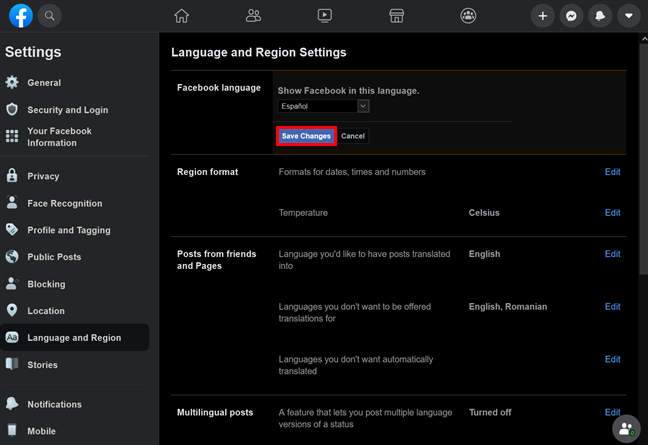
Naciśnij Zapisz zmiany, aby cieszyć się nowymi ustawieniami językowymi Facebooka
Alternatywnie istnieje inny, mniej oczywisty sposób zmiany interfejsu Facebooka na inny język, który jest dostępny w kilku zakładkach w Ustawieniach Facebooka . Przewiń w dół do samego dołu strony, a zobaczysz kilka języków wyświetlanych w rzędzie.
UWAGA: Niektóre zakładki po lewej stronie mogą odciągnąć Cię od tej strony, więc najpierw upewnij się, że Ustawienia są wyświetlane u góry, jak pokazano poniżej.
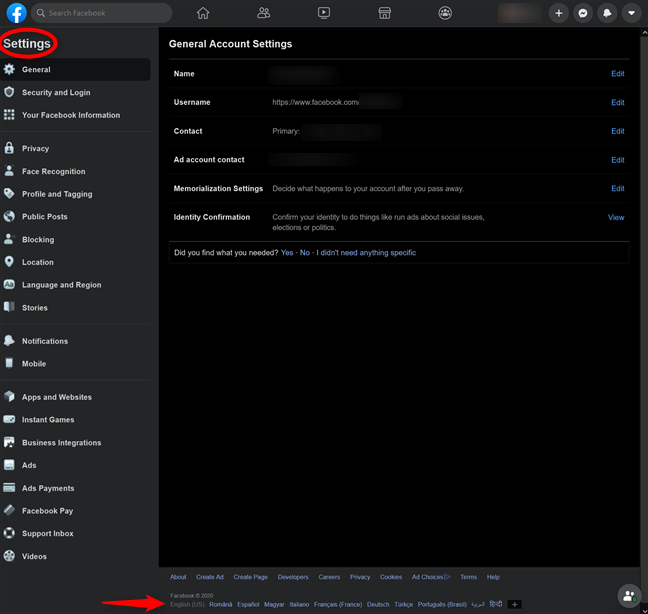
Na Facebooku zmień język z dowolnego miejsca na stronie Ustawienia
Kliknięcie lub dotknięcie dowolnego języka z listy powoduje natychmiastowe przeniesienie go do interfejsu Facebooka. Jeśli nie widzisz języka, którego szukasz, naciśnij przycisk + (plus) na końcu wiersza.

Wybierz język, którego chcesz użyć, lub kliknij lub naciśnij +
Spowoduje to otwarcie wyskakującego okna z rozszerzoną listą języków. Sugestie na górze i opcje sortowania po lewej powinny pomóc Ci szybciej znaleźć żądany język. Gdy go zobaczysz, naciśnij go, aby zmienić język na Facebooku.
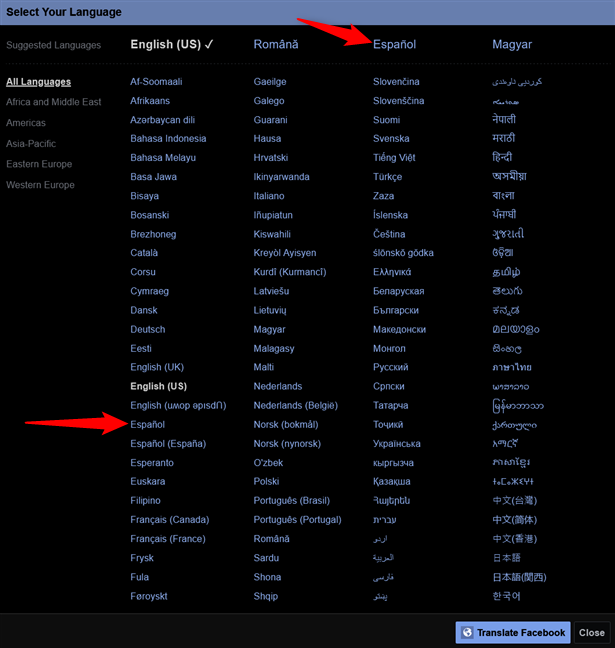
Jak zmienić język na Facebooku na stronie Wybierz swój język
WSKAZÓWKA: Na stronie Ustawienia Facebooka możesz zrobić wiele innych rzeczy , na przykład sprawdzić i wylogować się z dowolnego urządzenia połączonego z Twoim kontem lub wyczyścić aktywność poza Facebookiem .
Jak zmienić język Facebooka na smartfonie lub tablecie z Androidem
Jeśli korzystasz z aplikacji Facebook na Androida, kroki są proste. Uruchom aplikację Facebook na smartfonie lub tablecie z Androidem, a następnie dotknij przycisku hamburgera dostępnego w prawym górnym rogu ekranu.

Naciśnij przycisk hamburgera w prawym górnym rogu aplikacji Facebook na Androida
Przewiń w dół ekranu. Jeśli nie jest jeszcze rozwinięty, dotknij opcji Ustawienia i prywatność , aby otworzyć menu rozwijane. Następnie naciśnij pozycję Język obok ikony kuli ziemskiej, aby zobaczyć dostępne ustawienia językowe Facebooka z aplikacji na Androida.
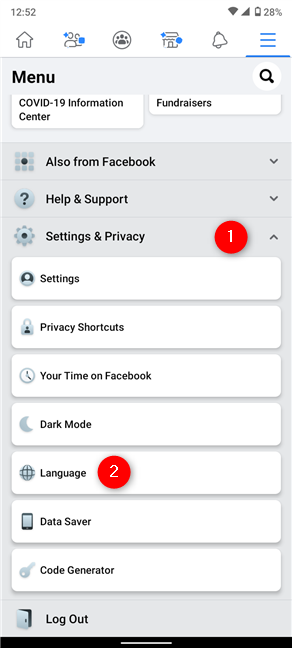
Uzyskaj dostęp do języka z menu rozwijanego Ustawienia i prywatność, aby zmienić język Facebooka
Domyślnie ustawienia języka Facebooka w aplikacji na Androida są zgodne z Językiem urządzenia . Oznacza to, że interfejs Facebooka używa tego samego języka, co Twój smartfon. Możesz więc użyć opcji Język urządzenia u góry i zmienić język na swoim Androidzie .
Jeśli jednak chcesz zmienić tylko język na Facebooku, przewiń listę i dotknij dowolnej opcji, której chcesz użyć. Języki, których ostatnio używałeś, są wymienione na początku, tak jak nasz wybór w tym samouczku, hiszpański - Espanol (Espana) .
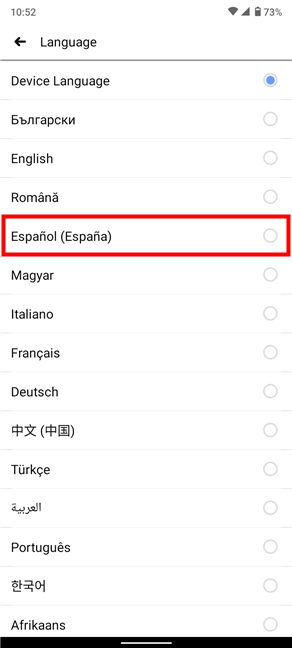
Ustawienia językowe Facebooka w aplikacji na Androida
Od razu Facebook automatycznie ładuje się ponownie i zmienia język interfejsu na wybrany przez Ciebie. Jeśli niektóre menu nadal używają poprzedniego języka, nie martw się. Po prostu zamknij aplikację Facebook , a następnie otwórz ją ponownie, aby zobaczyć wszystko tak, jak powinno.
Jeśli uzyskujesz dostęp do Facebooka przez Google Chrome, Safari lub inną przeglądarkę, pierwszy krok jest taki sam. Jednak po naciśnięciu ikony hamburgera w prawym górnym rogu pojawi się inne menu. Przewiń w dół i dotknij ustawienia Język , dostępnego u góry ostatniej sekcji.
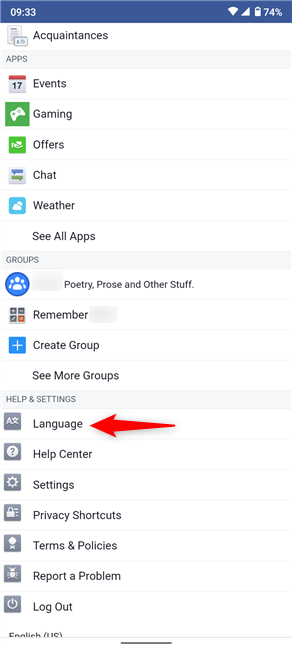
Jak zmienić język na Facebooku w przeglądarce mobilnej
Wszystkie ostatnio używane języki są sugerowane na górze, pod bieżącym. Możesz użyć pola wyszukiwania , aby przyspieszyć proces, lub wybrać język, którego chcesz użyć z listy.
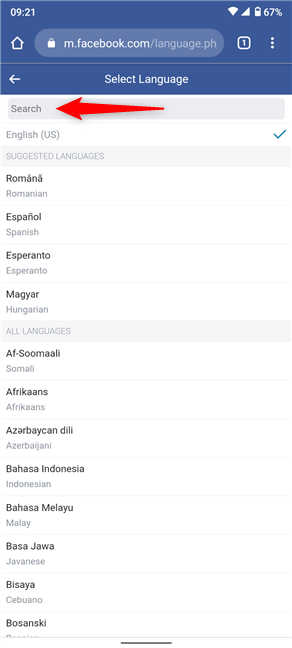
Ustawienia językowe Facebooka w mobilnej wersji serwisu
Jeśli pojawi się monit o wybranie sposobu otwarcia łącza, wybierz przeglądarkę, której aktualnie używasz na Facebooku. Język interfejsu popularnej strony internetowej zmienia się od razu na wybrany przez Ciebie.
Jak zmienić język na Facebooku za pomocą iPhone'a lub iPada
Facebook na iOS wymaga podobnych kroków, aby zmienić język interfejsu. Otwórz aplikację i dotknij przycisku hamburgera w prawym dolnym rogu.
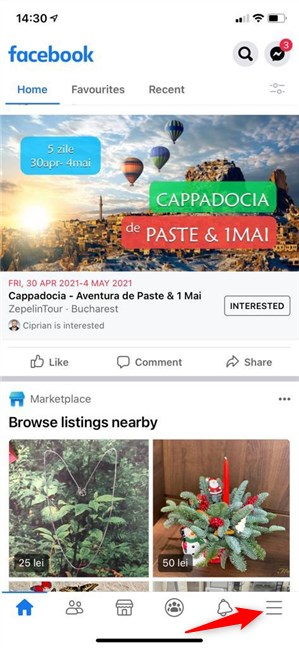
Naciśnij przycisk menu w prawym dolnym rogu aplikacji Facebook na iOS
Na następnym ekranie przewiń do końca. Naciśnij Ustawienia i prywatność , aby wyświetlić rozwijane menu, a następnie przejdź do ostatniego wpisu, Język aplikacji .
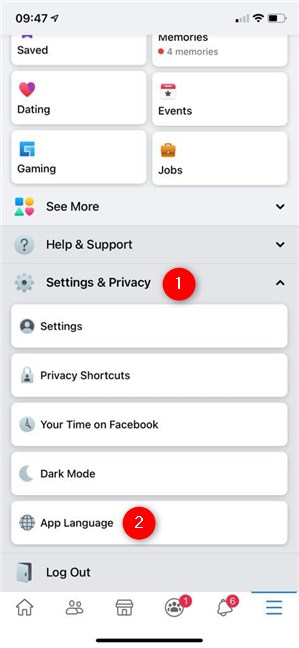
Stuknij w Język aplikacji w menu rozwijanym Ustawienia i prywatność
Nie musisz nawet otwierać Facebooka na swoim iPhonie, aby zmienić język jego interfejsu, ponieważ odbywa się to z aplikacji Ustawienia na iPhonie lub iPadzie. Możesz też przejść do poniższej strony, otwierając Ustawienia , przewijając w dół do ostatniej sekcji i dotykając wpisu na Facebooku .
Spowoduje to przejście do ustawień iOS dla aplikacji Facebook, która automatycznie używa języka Twojego iPhone'a, jak widać w drugiej sekcji na tym ekranie, Preferowany język . Aby zmienić język na Facebooku, dotknij Język .
UWAGA: podczas naszych testów zauważyliśmy, że jeśli używasz jednego języka na swoim iPhonie, sekcja Preferowany język może być niedostępna. Aby uniknąć tego problemu, zmień język wyświetlania na iPhonie lub iPadzie na inny, a następnie uzyskaj dostęp do opcji Język .
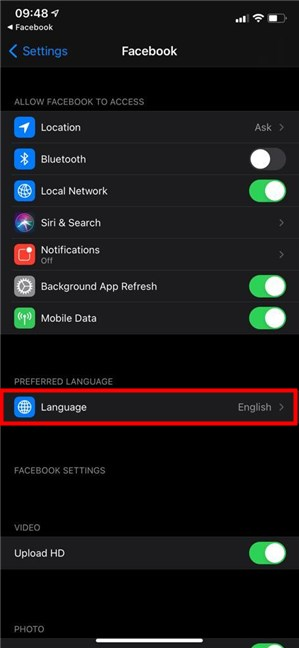
Jak zmienić język na Facebooku w aplikacji Ustawienia iOS
Dostępne opcje są posortowane alfabetycznie, z sugestiami u góry. Gdy znajdziesz żądany język, dotknij go, aby go wybrać. Po zaznaczeniu możesz zamknąć aplikację Ustawienia .
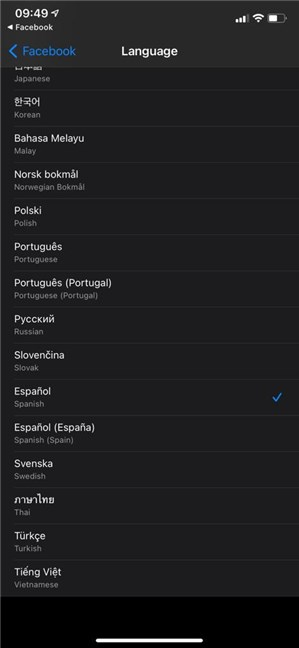
Ustawienia językowe Facebooka dla wersji aplikacji na iOS
Gdy wrócisz do Facebooka, pojawi się krótki ekran ładowania, a aplikacja zostanie wyświetlona w wybranym przez Ciebie języku.
UWAGA: Jeśli korzystasz z witryny w przeglądarce na iPhonie lub iPadzie, zmiana języka Facebooka odbywa się na stronie internetowej. Sprawdź ostatnią część poprzedniego rozdziału, aby dowiedzieć się, jak zmienić język Facebooka w mobilnej przeglądarce internetowej.
Jakiego języka użyłeś w ustawieniach językowych Facebooka i na jakich urządzeniach?
Należy pamiętać, że chociaż Facebook może pamiętać, a nawet sugerować języki na innych urządzeniach podłączonych do Twojego konta, nowe ustawienia są wyświetlane tylko dla bieżącej sesji. Na szczęście kroki przedstawione w tym przewodniku są wszystkim, czego potrzebujesz do dowolnej aplikacji lub przeglądarki Facebooka używanej do sprawdzania witryny mediów społecznościowych. Chcielibyśmy wiedzieć, jaki język wybrałeś w ustawieniach językowych Facebooka. Czy korzystasz z mobilnej aplikacji Facebook, czy wolisz otwierać witrynę w przeglądarce? Daj nam znać w komentarzach.
Jak znaleźć ustawienia IPv6 na moim routerze TP-Link Wi-Fi 6? Jak włączyć IPv6 na routerze TP-Link i zmienić wszystkie powiązane ustawienia.
Jak uruchomić dowolną aplikację jako administrator w systemie Windows 11. Jak używać CMD, PowerShell lub Windows Terminal do uruchamiania programu jako administrator.
Przewodnik po wszystkich metodach uruchamiania aplikacji Informacje o systemie (msinfo32.exe) w systemie Windows 10, 7 i 8. Poznaj skróty i polecenia uruchamiające msinfo32.
Internet Explorer 11 to ostatnia wersja tej przeglądarki Microsoft. Oto jak pobrać i zainstalować przeglądarkę Internet Explorer 11 w systemie Windows 7, Windows 8.1 i Windows 10.
Jak umieścić w pełnym ekranie Google Chrome i inne przeglądarki: Mozilla Firefox, Microsoft Edge i Opera. Jak wyjść z trybu pełnoekranowego.
Jak zmienić format zrzutu ekranu na smartfonach i tabletach z Androidem, z PNG na JPG lub z JPG na PNG. Zobacz jak to zrobić krok po kroku.
Jak włączyć wtyczkę Java Runtime we wszystkich głównych przeglądarkach internetowych dla systemu Windows: Google Chrome, Firefox, Opera, Internet Explorer i Microsoft Edge.
Dowiedz się, jak rozwiązać problem z aplikacjami Windows 10, które nie wyświetlają się w menu Start. Znajdź skuteczne rozwiązania dotyczące ikon pobierania i brakujących kafelków.
Jak przywrócić domyślne skróty i domyślne ikony systemu Windows. Przewodnik dotyczy zarówno systemu Windows 10, jak i Windows 11.
Jak otworzyć Podgląd zdarzeń z CMD, korzystając z eventvwr.msc, polecenia eventvwr oraz wielu innych metod i skrótów.
Co to jest rozszerzenie Microsoft Edge? Jak uzyskać rozszerzenia. Jak skonfigurować rozszerzenia Edge. Jak ukryć lub usunąć rozszerzenia w Edge.
Gdzie jest Kosz w Windows 10 i 11? Wszystkie sposoby jego otwarcia, w tym dostęp do ukrytego folderu $Recycle.Bin na dysku.
Jak otworzyć Panel sterowania w systemie Windows 10 i Windows 11. W pełni zaprezentowane polecenia i skróty do jego otwierania.
Jak zwiększyć lub zmniejszyć jasność w systemie Windows 10 za pomocą klawiatury, szybkich akcji systemu Windows 10s, aplikacji Ustawienia i więcej. Poznaj różne metody dostosowywania jasności ekranu.
Zobacz listę wszystkich kont użytkowników istniejących na komputerze z systemem Windows, w tym użytkowników ukrytych lub wyłączonych. Jak używać polecenia Net User.
Jeśli nie potrzebujesz już korzystać z Galaxy AI na swoim telefonie Samsung, możesz wyłączyć tę funkcję, wykonując bardzo prostą czynność. Oto instrukcje dotyczące wyłączania Galaxy AI na telefonach Samsung.
Jeśli nie potrzebujesz żadnej postaci AI na Instagramie, możesz ją szybko usunąć. Oto przewodnik po usuwaniu postaci AI z Instagrama.
Symbol delty w programie Excel, znany również jako symbol trójkąta, jest często używany w tabelach danych statystycznych do wyrażania rosnących lub malejących liczb albo dowolnych danych zależnie od życzenia użytkownika.
Oprócz udostępniania pliku Arkuszy Google zawierającego wszystkie wyświetlane arkusze, użytkownicy mogą zdecydować się na udostępnienie obszaru danych Arkuszy Google lub udostępnienie arkusza w Arkuszach Google.
Użytkownicy mogą także dostosować ustawienia tak, aby pamięć ChatGPT była wyłączana w dowolnym momencie, zarówno w wersji mobilnej, jak i komputerowej. Oto instrukcje dotyczące wyłączania pamięci ChatGPT.
Domyślnie usługa Windows Update automatycznie sprawdza dostępność aktualizacji. Możesz także zobaczyć, kiedy miała miejsce ostatnia aktualizacja. Poniżej znajdziesz instrukcje, jak sprawdzić, kiedy system Windows został ostatnio zaktualizowany.
Generalnie rzecz biorąc, operacja usunięcia karty eSIM na iPhonie jest dla nas równie prosta do wykonania. Oto instrukcje dotyczące usuwania karty eSIM z iPhone'a.
Użytkownicy iPhone'a oprócz zapisywania zdjęć Live Photos w formie filmów mogą bardzo łatwo przekonwertować zdjęcia Live Photos do formatu Boomerang.
Wiele aplikacji automatycznie włącza funkcję SharePlay podczas rozmów FaceTime, co może spowodować przypadkowe naciśnięcie niewłaściwego przycisku i zrujnowanie połączenia wideo.
Po włączeniu funkcji Kliknij, aby wykonać funkcja ta działa, rozpoznaje tekst lub obraz, w który kliknięto, i na tej podstawie podejmuje odpowiednie działania kontekstowe.
Włączenie podświetlenia klawiatury sprawi, że będzie ona świecić, co jest przydatne podczas pracy w warunkach słabego oświetlenia lub sprawi, że kącik gracza będzie wyglądał bardziej stylowo. Poniżej możesz wybrać jeden z czterech sposobów włączania podświetlenia klawiatury laptopa.
Istnieje wiele sposobów na przejście do trybu awaryjnego w systemie Windows 10, na wypadek gdybyś nie mógł wejść do systemu Windows i się do niego dostać. Aby przejść do trybu awaryjnego systemu Windows 10 podczas uruchamiania komputera, zapoznaj się z poniższym artykułem z serwisu WebTech360.
Grok AI rozszerzył swój generator zdjęć AI, aby umożliwić przekształcanie osobistych zdjęć w nowe style, np. tworzenie zdjęć w stylu Studio Ghibli ze słynnymi filmami animowanymi.
Użytkownicy usługi Google One AI Premium mogą skorzystać z miesięcznego bezpłatnego okresu próbnego, w trakcie którego mogą się zarejestrować i zapoznać z wieloma ulepszonymi funkcjami, takimi jak asystent Gemini Advanced.
Począwszy od systemu iOS 18.4 firma Apple umożliwia użytkownikom decydowanie, czy w przeglądarce Safari mają być wyświetlane ostatnie wyszukiwania.




























